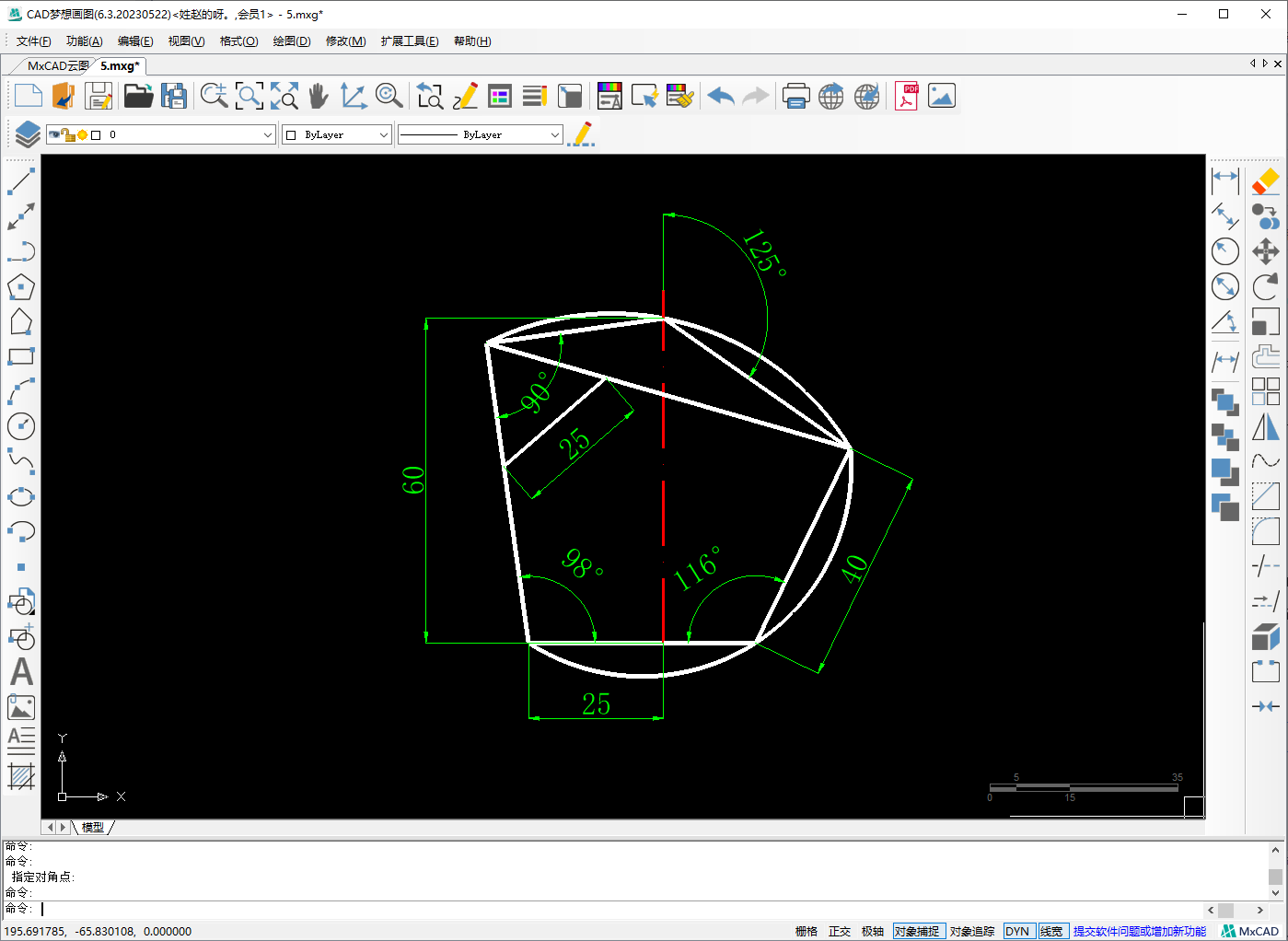绘制CAD图形很多时候并不会给很明确的尺寸,需要你根绝现有的条件推算出变换的方式,适当的可以使用CAD对象位置转换来辅助画图。
目标图形
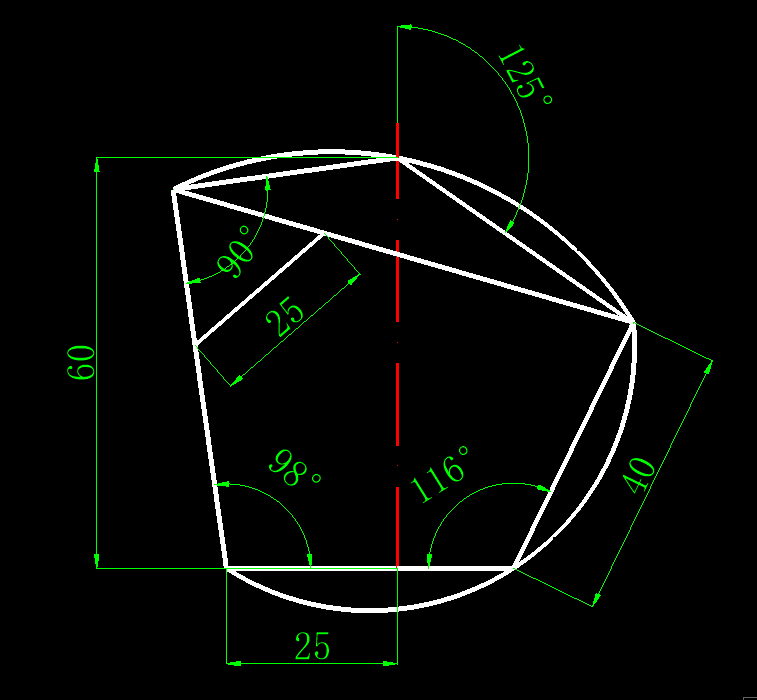
操作步骤
1.用直线命令画一条水平长度25的线段AB,再往上画垂直长度60的辅助线BC
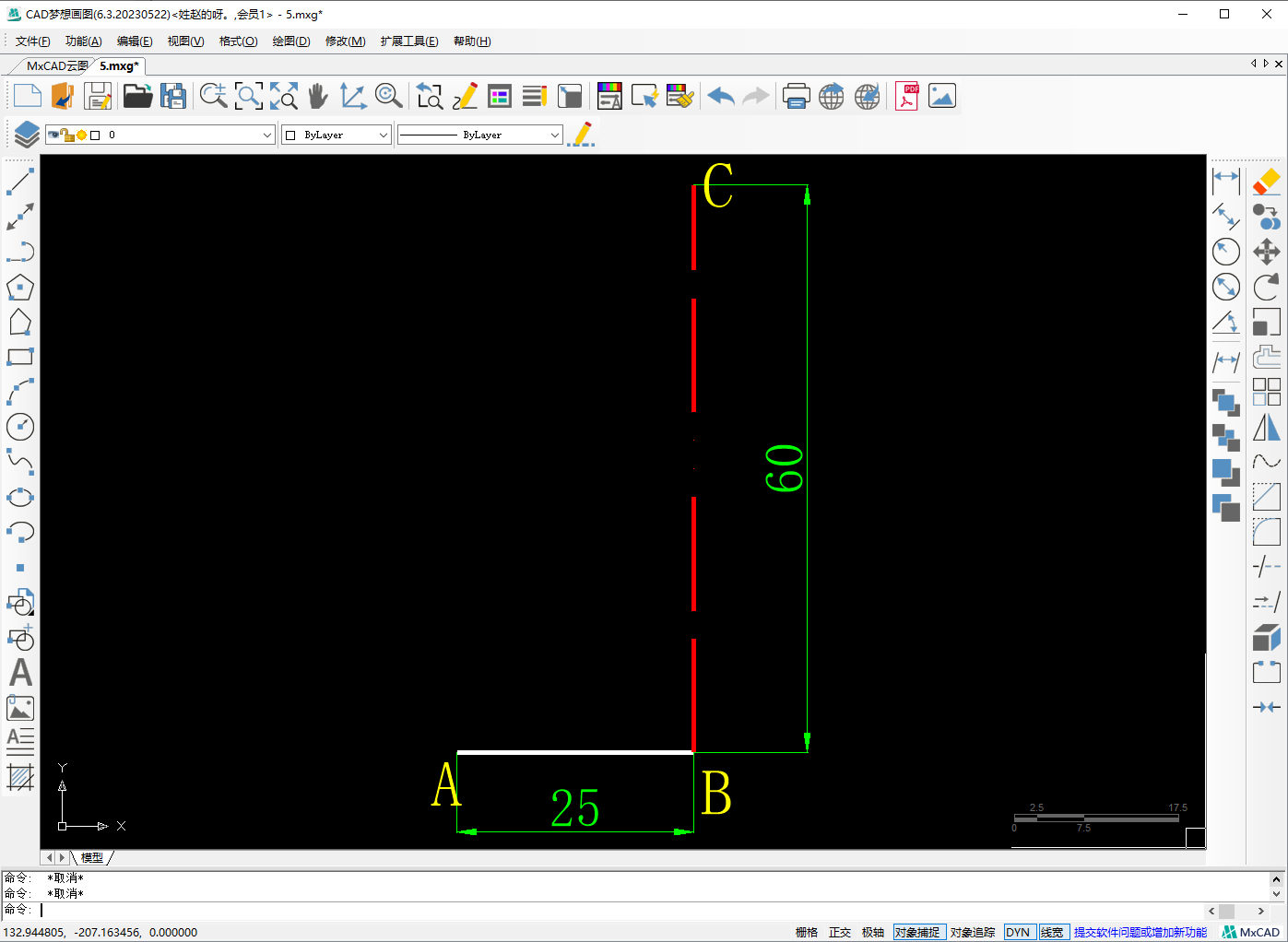
2.使用CAD旋转命令将线段AB逆时针复制旋转98°得到线段AD
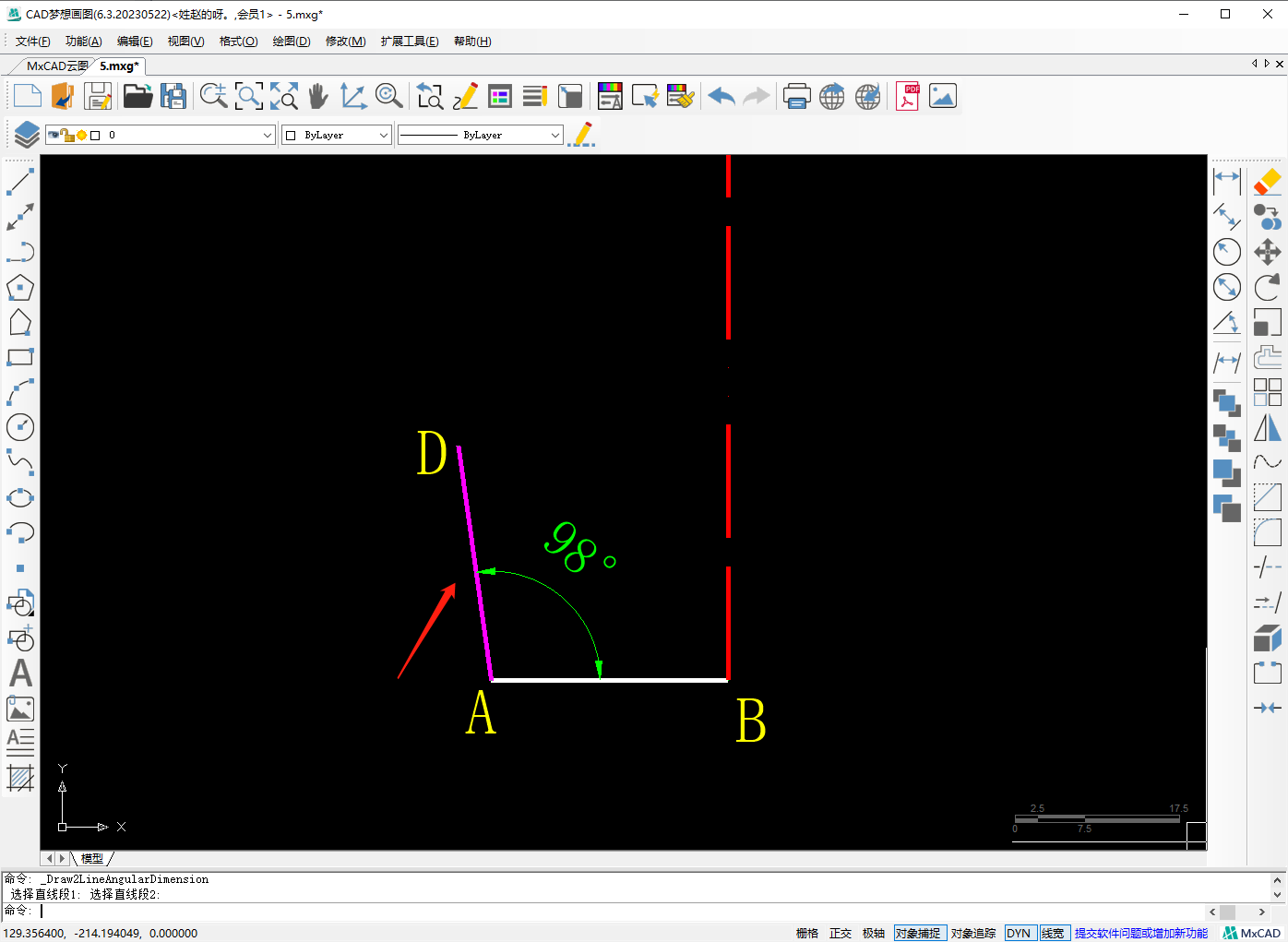
3.再次使用旋转命令将线段AD逆时针复制旋转90°得到线段DE
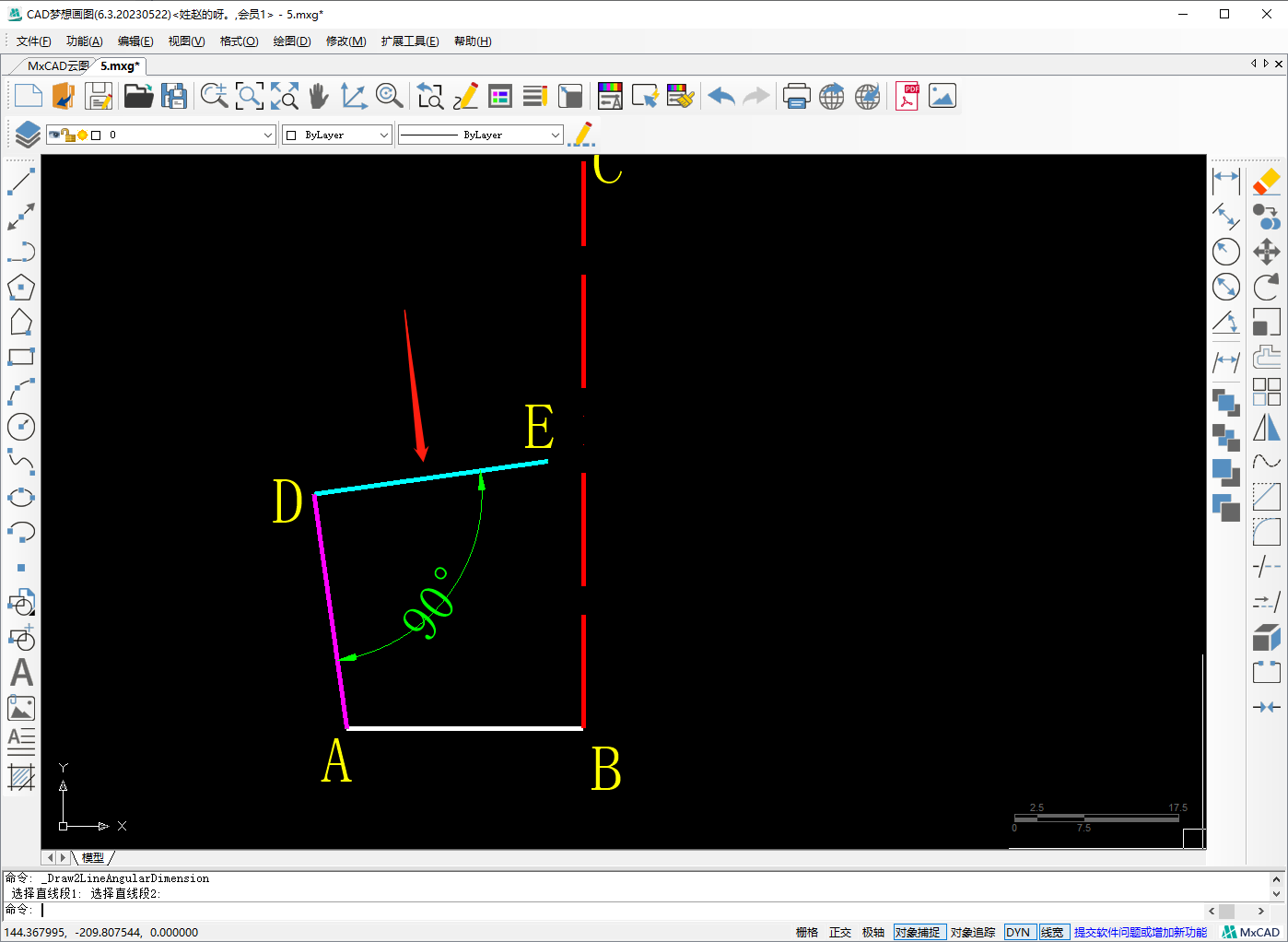
4.使用CAD移动命令将线段DE以E点为移动基点移动到C点重合
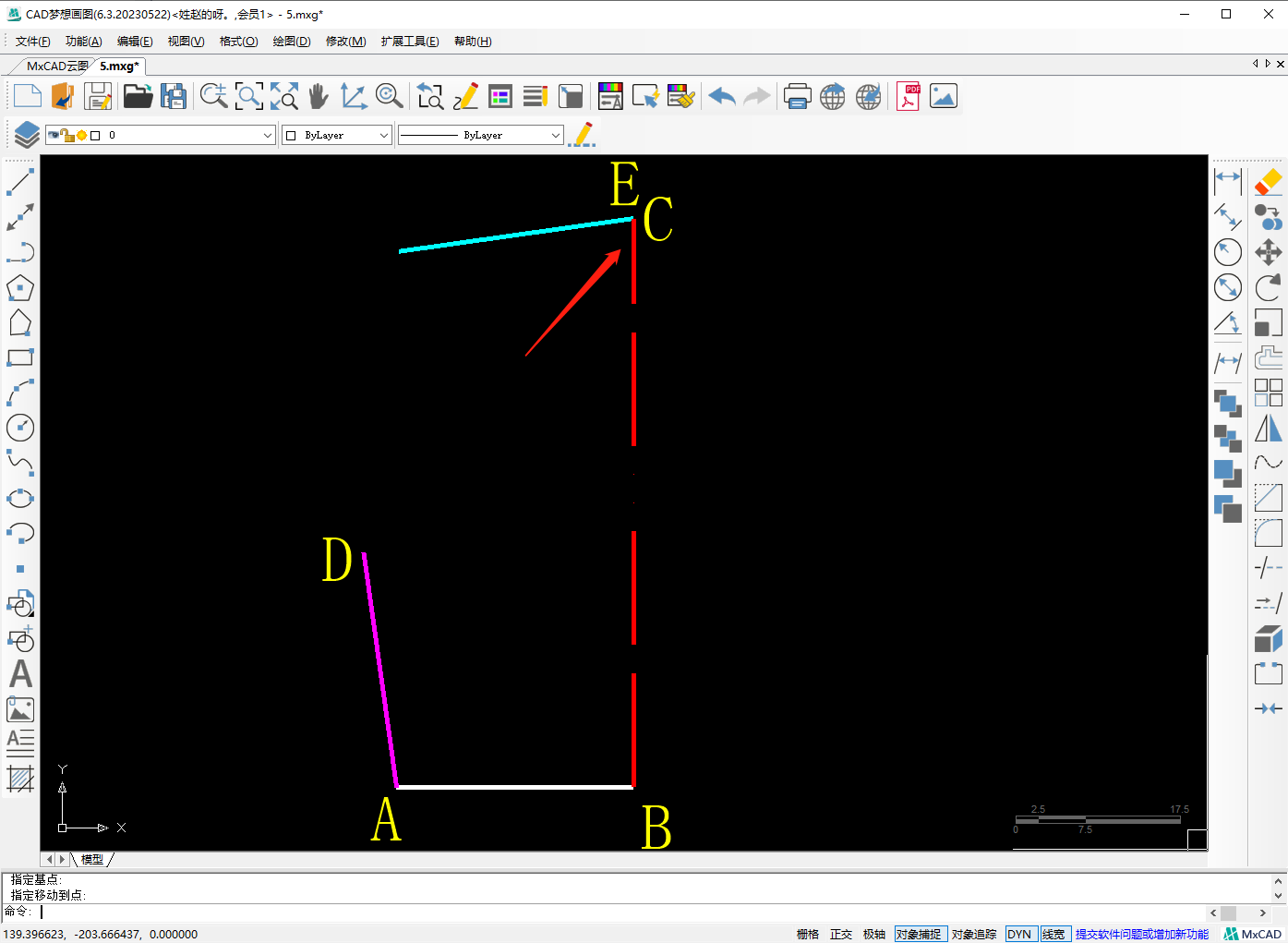
5.接着使用圆角命令半径为0,对洋红色线段和青色线段进行导圆角,效果如下
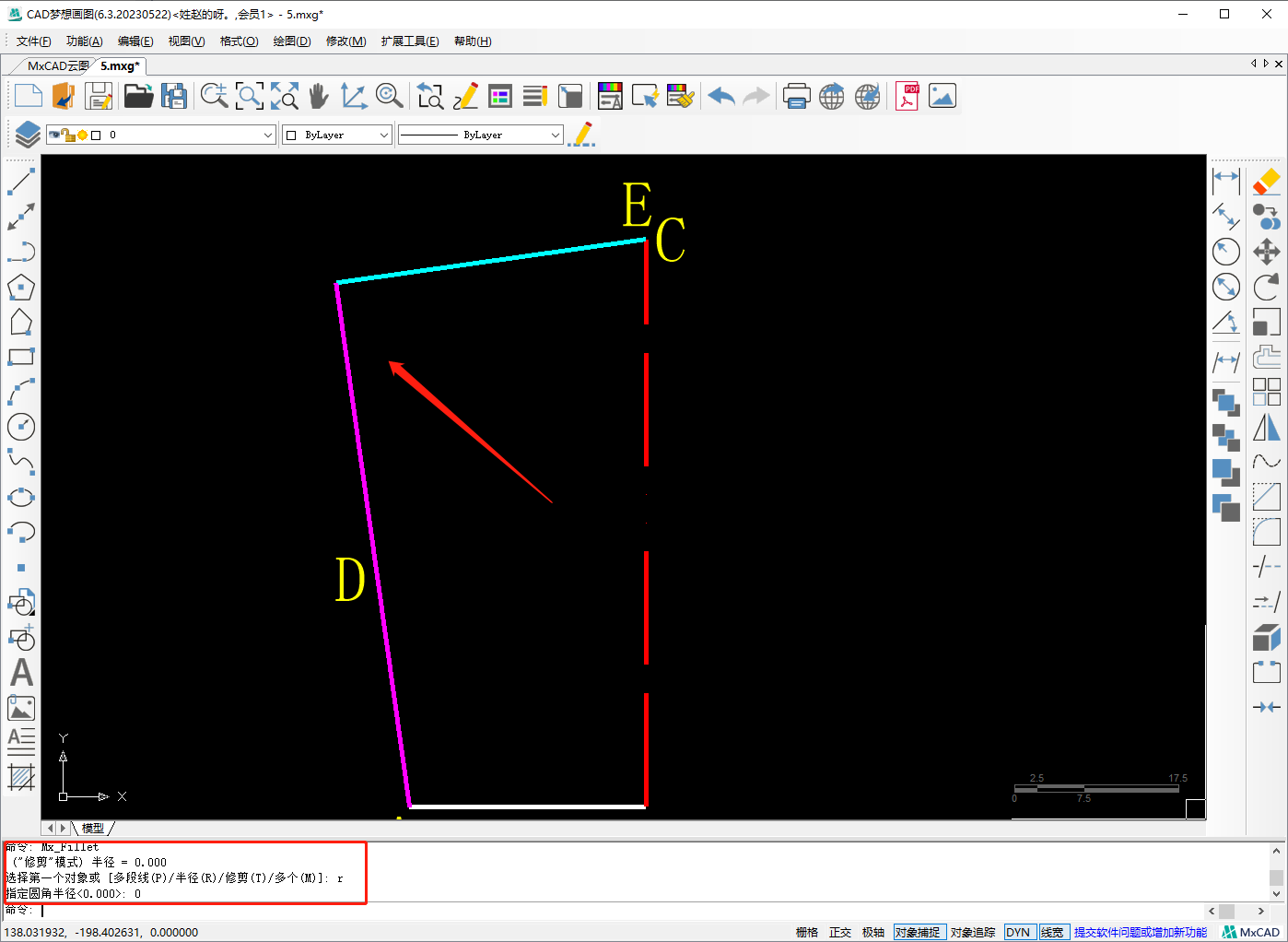
6.将辅助线BC以C点为旋转基点逆时针复制旋转55°得到线段CF,从B点为起点往右画长度40得到直线BG
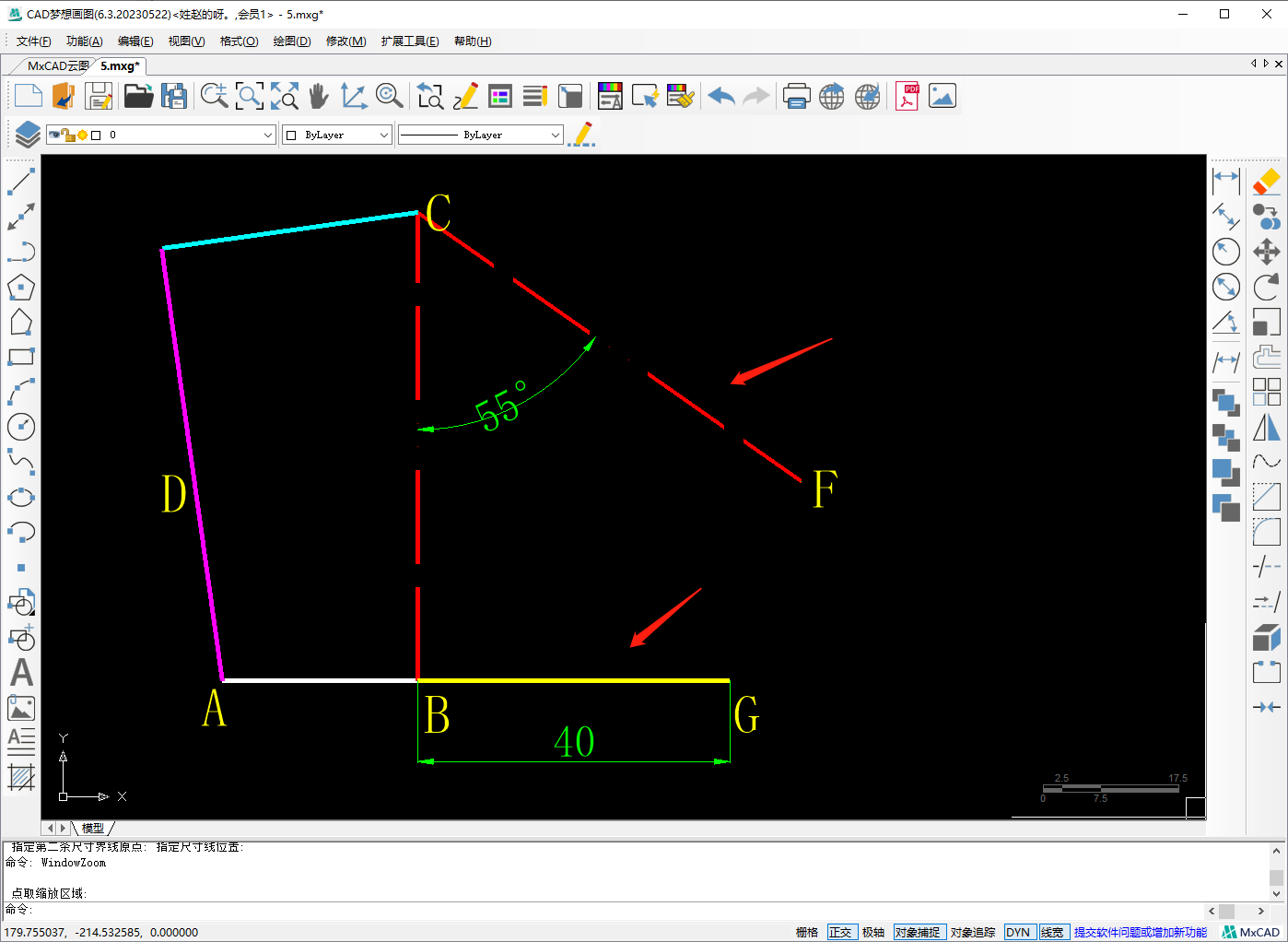
7.再用旋转命令以B点为基点将线段BG逆时针复制旋转64°得到斜线BH,从H点往右画水平直线与线段CF相交与点I
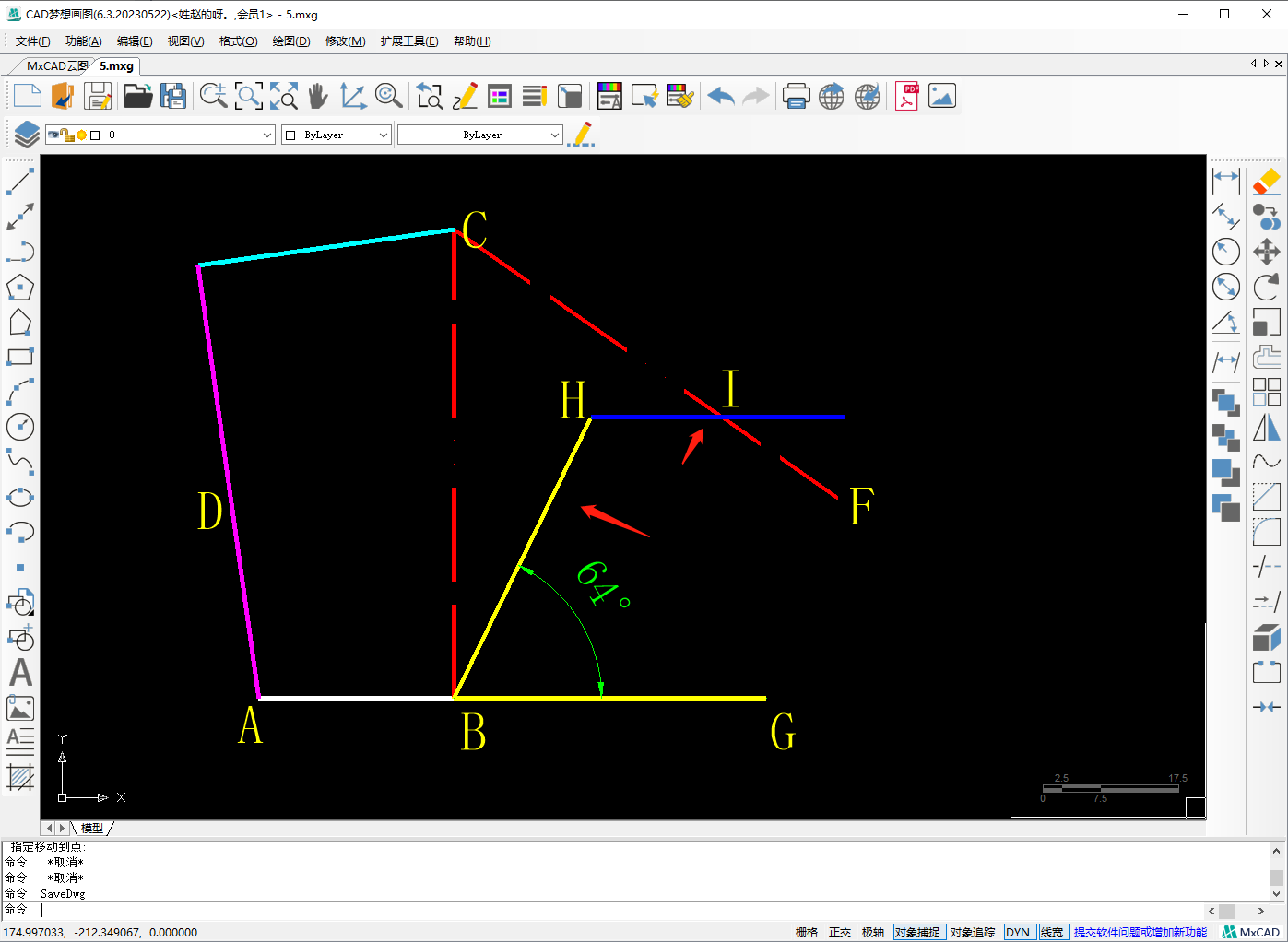
8.使用移动命令将线段BH以H点为移动基点移动到交点I处
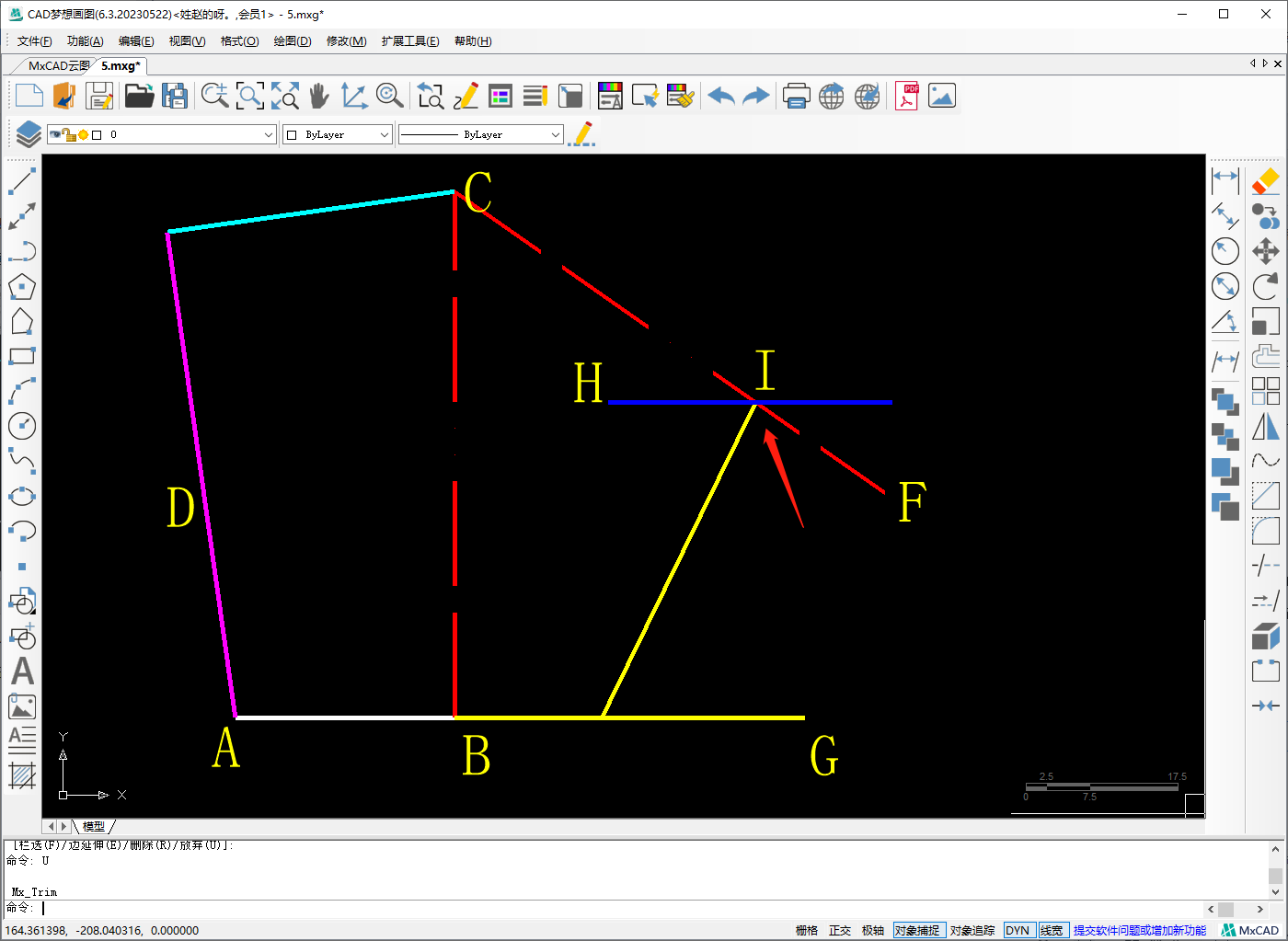
9.用直线连接DI两点,再用三点画圆弧命令分别画两段圆弧出来
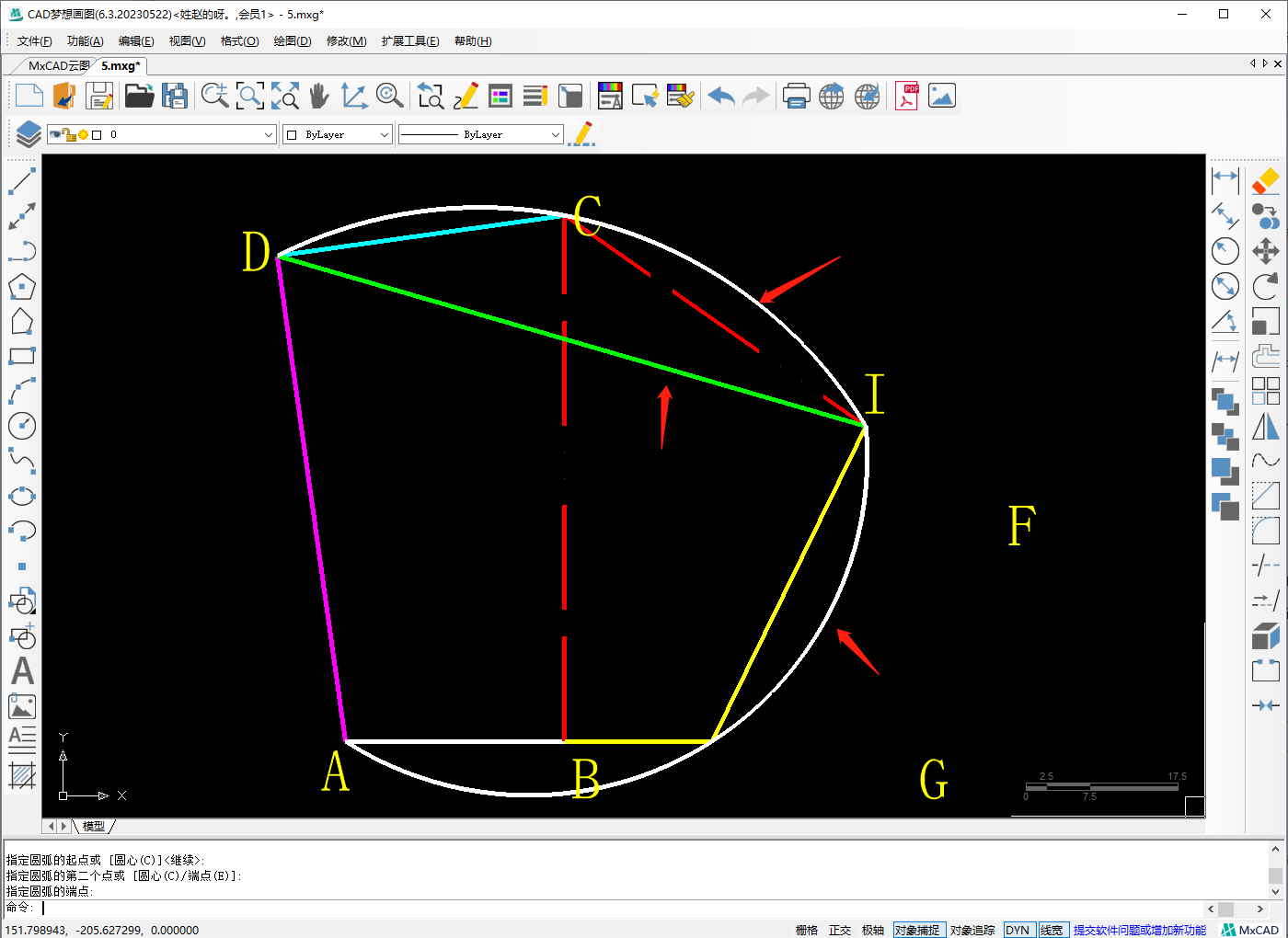
10.输入XL构造线命令用二等分命令
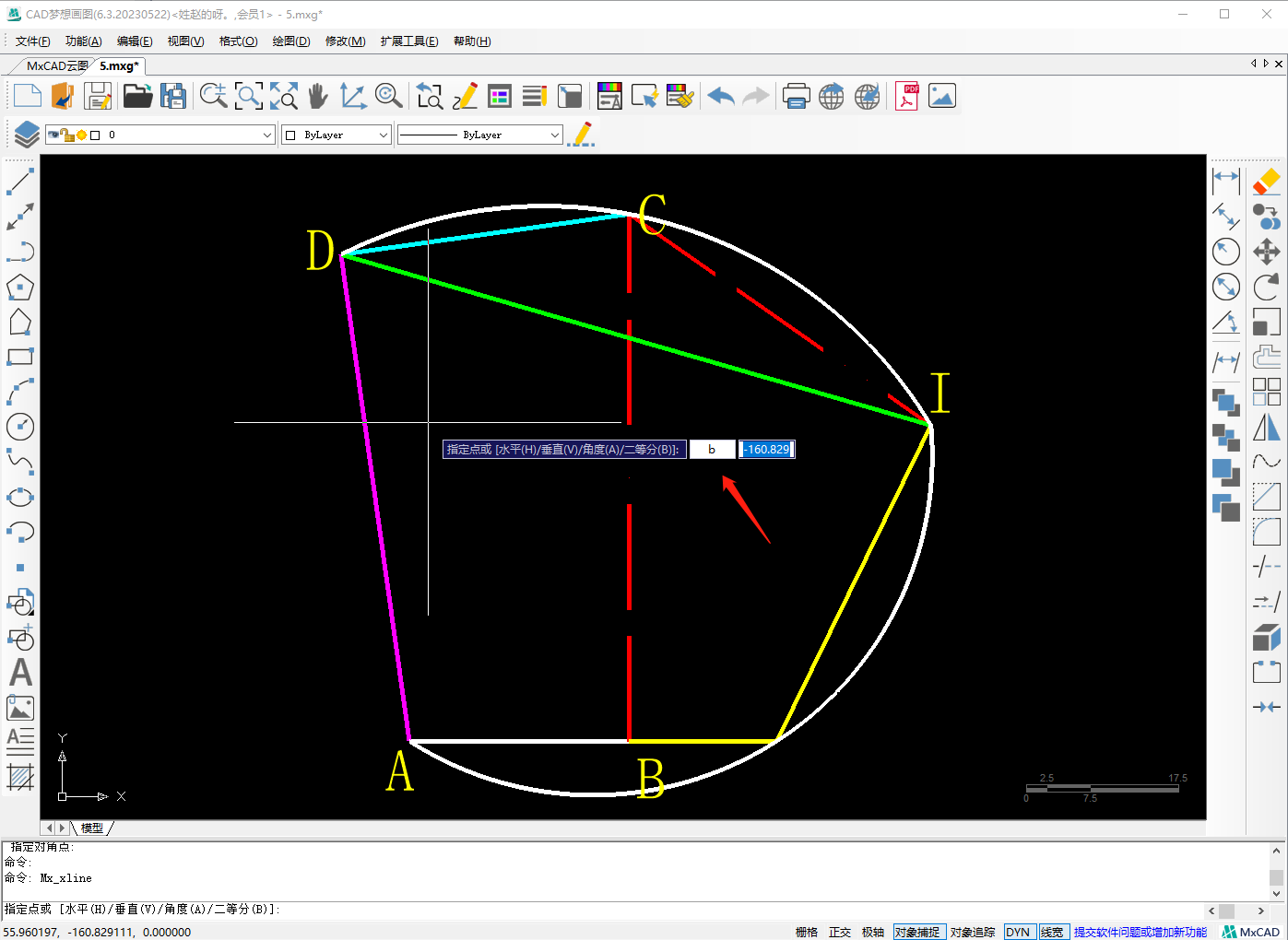
11.以D点为顶点A、I为通过点画一个角平分线,然后用偏移将平分线上下偏移12.5个单位与线段AD、DI交F、F1,再用直线连接F、F1
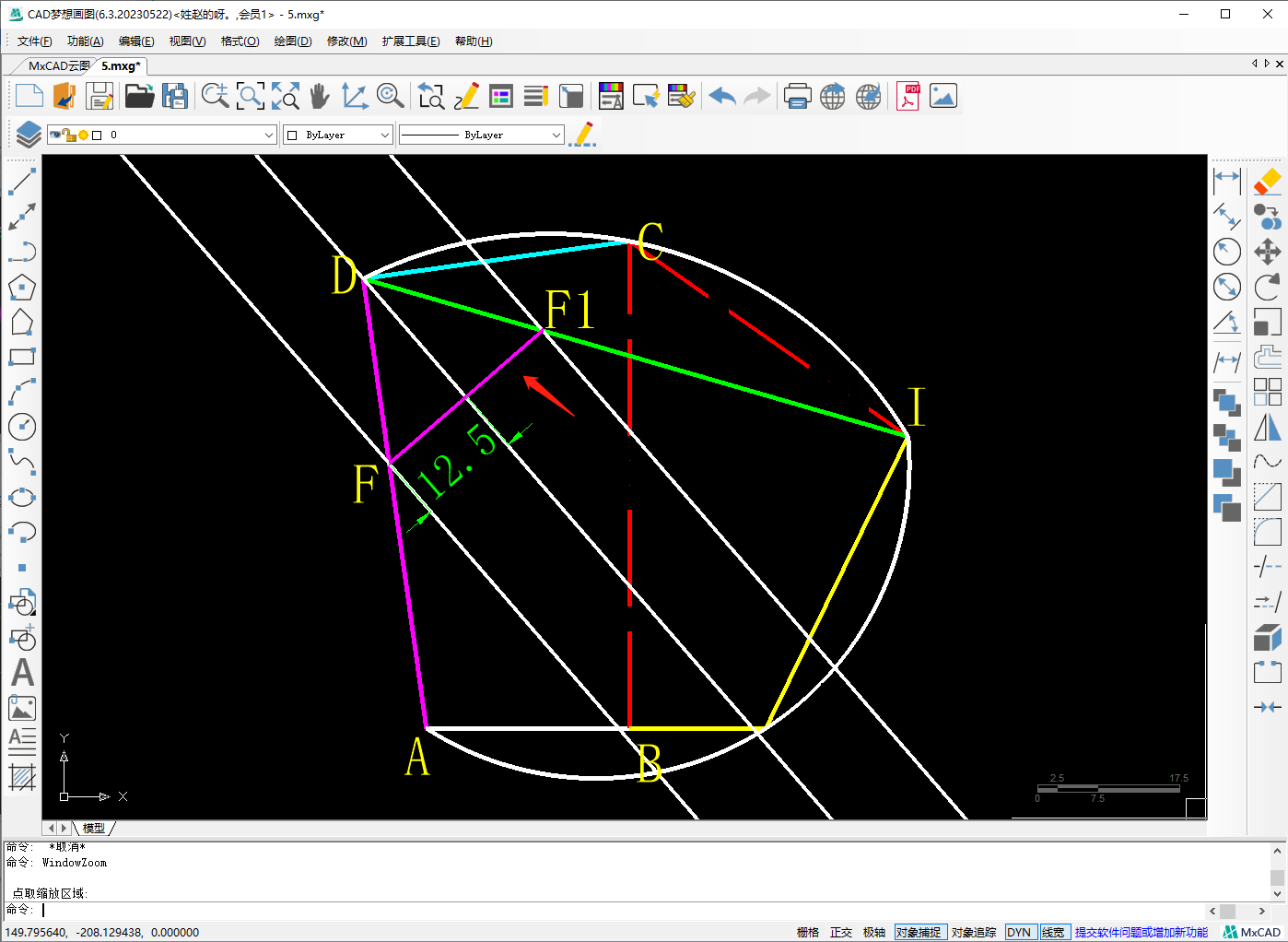
12.最后删除多余的对象进行尺寸标注就完成了。